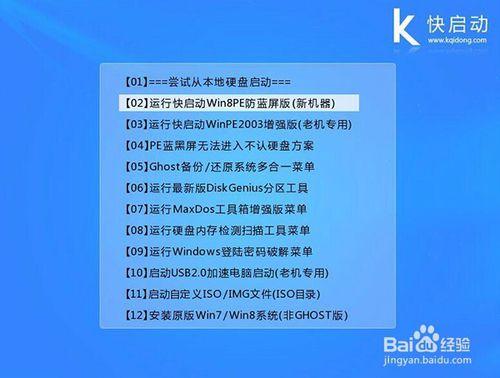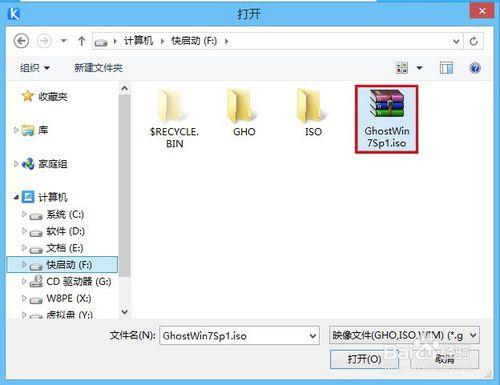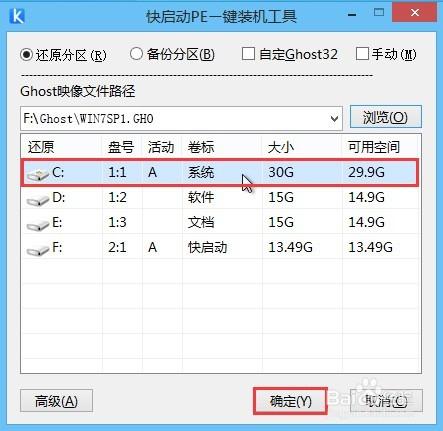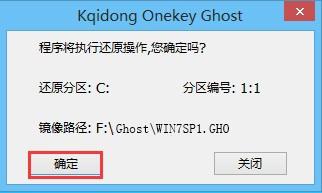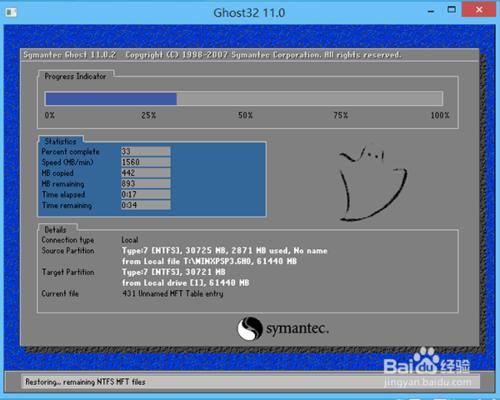win7系統是微軟推出的一款超人氣作業系統,很多人看過這款win7作業系統後會想要安裝它,今天就通過快啟動u盤裝ghost win7系統的詳細教程來教大家如何通過啟動u盤裝ghost win7系統。
工具/原料
製作一個快啟動u盤啟動盤
下載一個ghost win7系統映象檔案,並存入製作好的快啟動u盤啟動盤
方法/步驟
將準備好的快啟動u盤插入電腦usb介面,接著開啟電腦,等到螢幕上出現開機畫面後按一鍵U盤啟動快捷鍵進入到快啟動主選單頁面,選擇“【02】執行快啟動Win8PE防藍屏版(新機器)”,回車確認,如下圖所示:
進入到pe系統桌面後,系統會自啟快啟動一鍵裝機工具,在工具介面點選“瀏覽”按鈕,如下圖所示:
隨後會彈出一個視窗,我們點選開啟快啟動u盤,並選中ghost win7系統映象檔案,然後點選“開啟”按鈕即可,如下圖所示:
新增完系統映象檔案後,在磁碟分割槽列表中選擇C盤作為系統盤,然後點選“確定”按鈕,如下圖所示:
此時會彈出一個視窗,詢問是否執行還原操作,我們只需點選“確定”按鈕即可,如下圖所示:
接著程式便會開始釋放系統映象檔案,我們只需耐心等待操作完成並重啟即可,如下圖所示:
完成以上操作後,電腦重啟後便會自動進入到ghost win7桌面。這樣使用快啟動u盤裝ghost win7即宣佈大功告成!